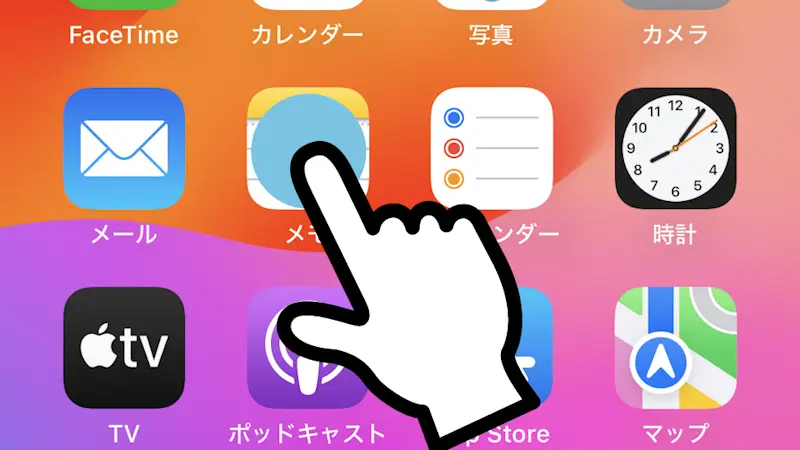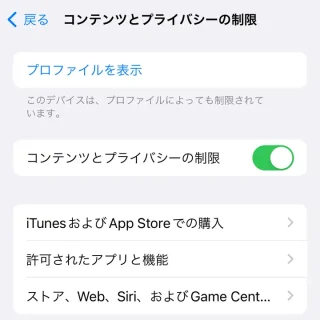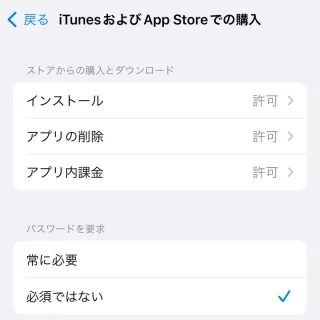iPhoneなどのスマートフォンは[アプリ]をダウンロード&インストールすることで機能を追加することができますが、新たにアプリをインストールされては困る場合には「App Storeアプリを起動できないようにする」「アプリのインストールを許可しない」と言うことができます。
有料アプリのインストール
App Storeからダウンロード&インストールできるアプリは無料の他に有料のアプリもあり、ダウンロード&インストールする際に決済が行われるため、「子供が勝手にダウンロードした」と言ったトラブルがあります。
アプリをインストールできないようにするには「App Storeアプリを起動できないようにする」「アプリのインストールを許可しない」と言うやり方が考えられます。
どちらも、iPhoneに搭載された機能なので使い勝手の良い方を選んで設定しておくと良いでしょう。
App Storeアプリを起動できないようにするやり方
iOS 18で搭載された機能です。
- ホーム画面より【App Store】を長押しします。
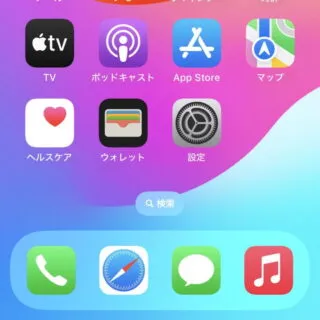
- メニューより【Face IDを必要にする】をタップします。
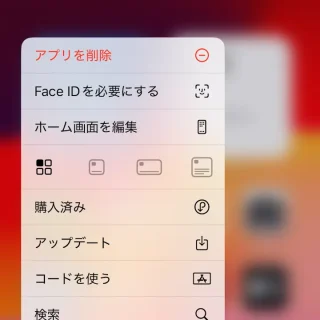
App Storeアプリを起動できないようにするやり方は以上です。
アプリのインストールを許可しないやり方
- 設定より【スクリーンタイム】をタップします。

- スクリーンタイムより【コンテンツとプライバシーの制限】をタップします。
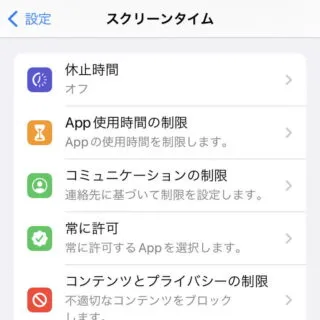
- コンテンツとプライバシーの制限より【iTunesおよびApp Storeでの購入】をタップします。
グレーアウトされタップできない場合は【コンテンツとプライバシーの制限】をオンに切り替えます。
- iTunesおよびApp Storeでの購入より【アプリのインストール】をタップします。
同様に【アプリの削除】や【アプリ内課金】も設定できます。
- アプリのインストールより【許可しない】をチェックします。
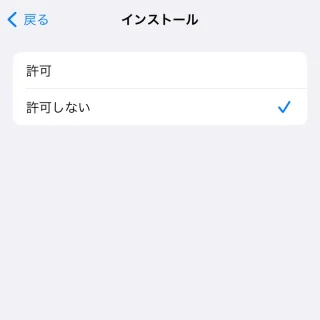 設定した内容が後から変更されないよう[スクリーンタイム設定のロック]をしておくと良いでしょう。
設定した内容が後から変更されないよう[スクリーンタイム設定のロック]をしておくと良いでしょう。設定 > スクリーンタイム > スクリーンタイム設定をロック
インストールを許可しないやり方は以上です。